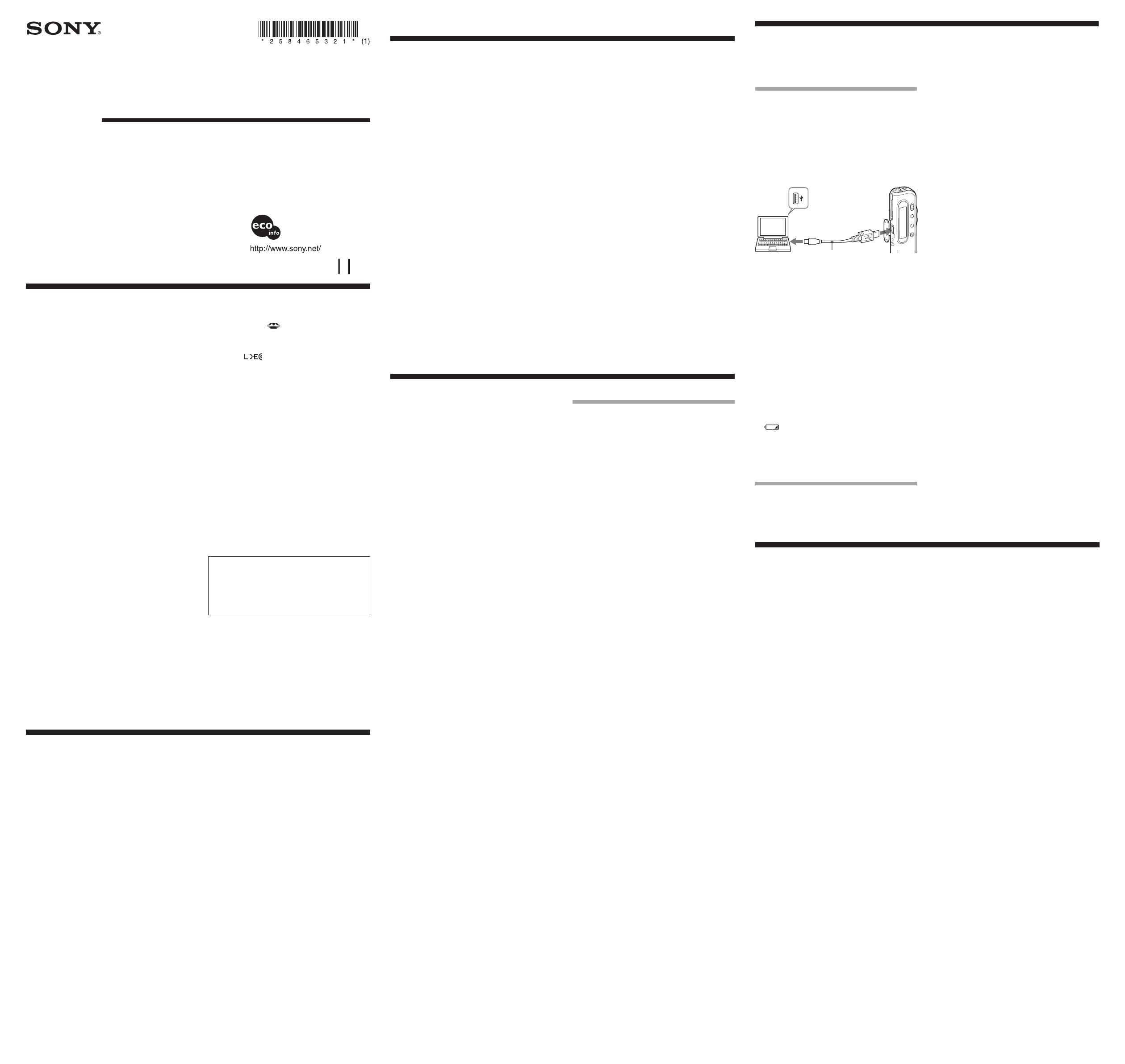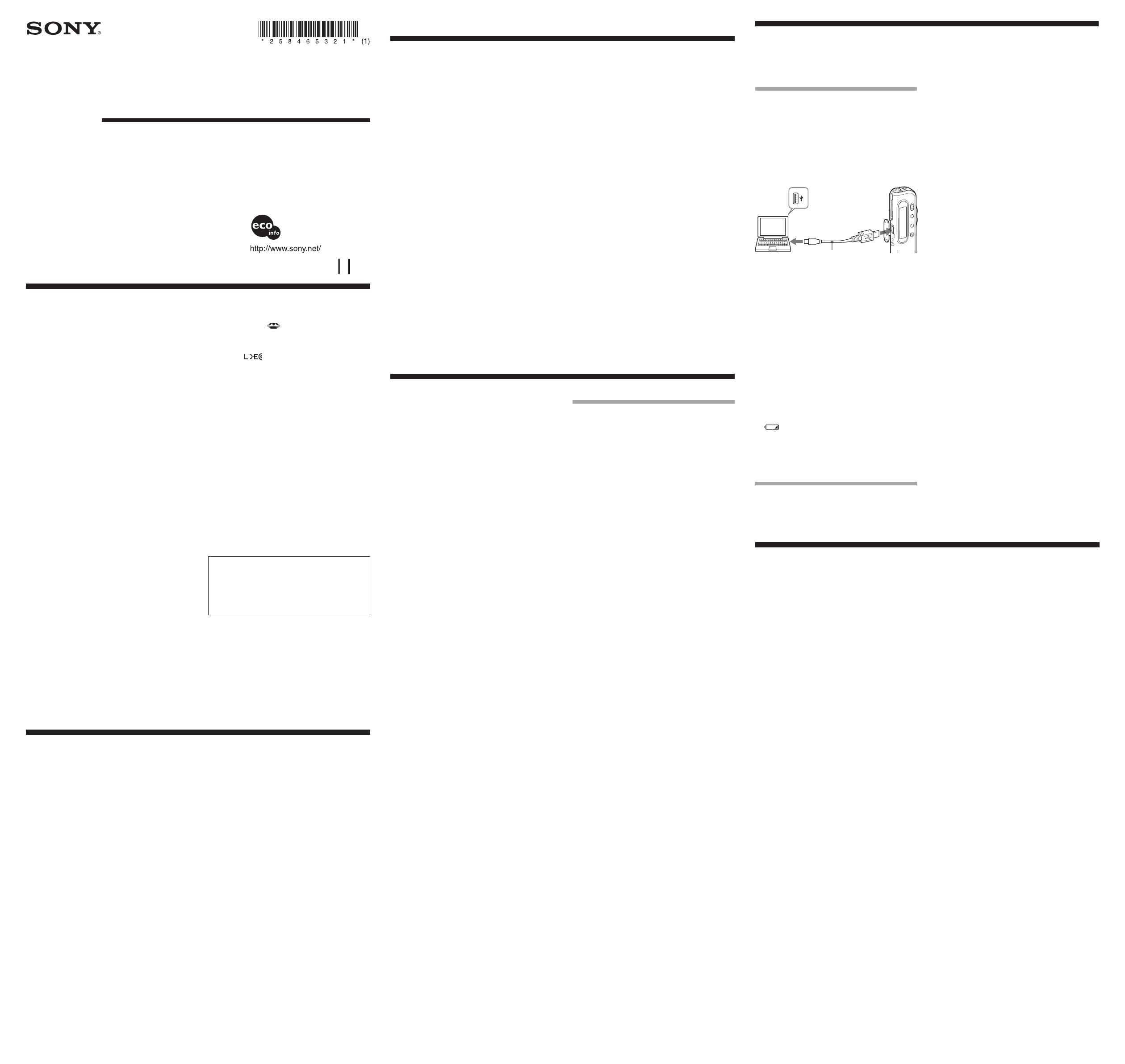
Digital Voice Editor 2 CE7/ CA GB 2-584-653-21(1)
Digital Voice Editor 2
Mode d’emploi
2004 Sony Corporation Printed in China
vers le connecteur
USB de
l’enregistreur CI
Câble de connexion USB
(fourni)
vers le connecteur
USB de votre
ordinateur
Raccordement de l’enregistreur CI à votre ordinateur
Vous pouvez transférer les données de l’enregistreur
CI sur votre ordinateur, soit en raccordant
l’enregistreur CI à l’ordinateur, soit en insérant le
« Memory Stick » dans l’ordinateur.
Raccordement via les connecteurs
USB (pour un enregistreur CI
équipé d’un connecteur USB)
Utilisez le câble de raccordement USB fourni avec
l’enregistreur CI pour raccorder les connecteurs USB de
l’enregistreur CI à ceux de votre ordinateur.
L’enregistreur CI est détecté par l’ordinateur dès que le
câble est raccordé. Vous pouvez raccorder ou débrancher
le câble à n’importe quel moment, que l’enregistreur CI
et l’ordinateur soient sous tension ou hors tension.
Remarques
• Veillez à installer le logiciel « Digital Voice Editor » avant de
raccorder l’enregistreur CI à l’ordinateur. Sinon, un message
du type [Assistant Matériel détecté] peut s’afficher lors du
raccordement de l’enregistreur CI à votre ordinateur. Dans
ce cas, cliquez sur [Annuler].
•Selon l’enregistreur CI que vous utilisez, lorsque vous le
raccordez au connecteur USB de votre ordinateur pour la
première fois sous Windows
®
XP Professionnel ou
Windows
®
XP
Edition familiale, le message d’avertissement
[Installation de matériel] peut s’afficher. Dans ce cas, ignorez
le message et cliquez sur [Continuer] pour continuer
l’installation du logiciel ou continuer à utiliser le logiciel.
• Ne raccordez pas plus de deux périphériques USB à votre
ordinateur. Le fonctionnement normal ne peut alors être
garanti.
• Le fonctionnement de cet enregistreur CI avec un
concentrateur USB ou une rallonge USB n’est pas garanti.
• Un problème de fonctionnement peut se produire à tout
moment, en fonction des périphériques USB raccordés.
• Avant de raccorder l’enregistreur CI à l’ordinateur, vérifiez
l’autonomie restante de l’enregistreur CI (l’indicateur
«
» de la batterie doit afficher plus d’un segment). Si
les piles sont épuisées, l’échange de données entre
l’enregistreur CI et l’ordinateur peut ne pas être possible.
• Lors du raccordement de l’enregistreur CI à l’ordinateur,
assurez-vous que l’enregistreur CI est en mode d’arrêt.
• Il est recommandé de débrancher le câble de l’ordinateur
lorsque le logiciel « Digital Voice Editor » est inutilisé.
Insertion d’un « Memory Stick » dans
votre ordinateur (série ICD-MS)
Retirez le « Memory Stick » de l’enregistreur CI et
insérez-le dans votre ordinateur en suivant l’une des
méthodes suivantes :
Si votre ordinateur est doté d’une fente pour
« Memory Stick »
Introduisez le « Memory Stick » directement dans la
fente.
Si votre ordinateur n’est pas doté d’une fente
pour « Memory Stick »
Utilisez l’un des périphériques ci-dessous pour insérer
le « Memory Stick » dans votre ordinateur. Dans les
deux cas, vous devez installer le pilote nécessaire au
périphérique. Pour plus de détails, reportez-vous au
mode d’emploi du périphérique utilisé.
• Utilisation d’un adaptateur de carte PC Sony (ex.
MSAC-PC3)
Insérez le « Memory Stick » dans l’adaptateur de
carte PC. Introduisez ensuite l’adaptateur de carte
PC dans la fente pour carte PC de votre ordinateur.
Remarque
Si vous utilisez un adaptateur de carte PC, désengagez le
commutateur LOCK du « Memory Stick ».
• Utilisation du lecteur/enregistreur de « Memory
Stick » compatible USB de Sony (ex. MSAC-US70)
Connectez le lecteur/enregistreur de « Memory
Stick » au connecteur USB de votre ordinateur avec
le câble fourni. Insérez le « Memory Stick » dans le
lecteur/enregistreur de « Memory Stick ».
Utilisation de l’enregistreur CI en tant
que disque amovible
(série ICD-MS5xx,
ICD-S, ICD-BM)
–Fonction de stockage des données (série ICD-S)
–Fonction du lecteur/enregistreur de « Memory
Stick » (enregistreur CI doté d’un connecteur
USB)
Lors du raccordement de l’enregistreur CI à votre
ordinateur via les connecteurs USB, vous pouvez
temporairement sauvegarder une image ou un fichier
texte de votre ordinateur sur l’enregistreur CI ou sur
le « Memory Stick » en effectuant l’opération
suivante :
1 Raccordez l’enregistreur CI à votre
ordinateur via les connecteurs USB.
2 Ouvrez « Poste de travail » sous Windows,
puis assurez-vous qu’un nouveau disque
amovible a été correctement détecté.
3 Utilisez l’Explorateur ou un autre
programme pour copier les fichiers de votre
ordinateur vers le disque amovible.
Remarques
• Un fichier sauvegardé sans utiliser le « Digital Voice Editor »
ne peut être lu ou affiché sur l’enregistreur CI même s’il est
d’un format de fichier compatible.
• Lors du visionnage du contenu du disque amovible avec
l’Explorateur, le dossier VOICE (voix) s’affiche. Veillez à
utiliser le logiciel « Digital Voice Editor » pour déplacer,
copier, ajouter ou supprimer un fichier dans le dossier
VOICE.
• En fonction de la taille des fichiers copiés, la durée
d’enregistrement maximale de l’enregistreur CI peut
diminuer.
• Ne formatez pas le disque amovible sur votre ordinateur.
Avis à l’intention des utilisateurs
Programme © 1999, 2000, 2001, 2002, 2003, 2004 Sony
Corporation
Documentation © 2004 Sony Corporation
Tous droits réservés. Le présent mode d’emploi et le logiciel
qui y est décrit ne peuvent, en tout ou en partie, être
reproduits, traduits ou réduits sous quelque forme lisible par
une machine que ce soit sans l’autorisation écrite préalable de
Sony Corporation.
EN AUCUN CAS, SONY CORPORATION NE POURRA
ETRE TENUE RESPONSABLE DE QUELQUE DOMMAGE
ACCESSOIRE, INDIRECT OU SPECIFIQUE QUE CE SOIT,
LIE A UN ACTE DELICTUEUX, A UN CONTRAT OU
AUTRE, EN RAPPORT AVEC OU DECOULANT DU
PRESENT MODE D’EMPLOI OU DU LOGICIEL, OU DE
TOUTE AUTRE INFORMATION CONTENUE OU DE LEUR
UTILISATION.
Sony Corporation se réserve le droit d’apporter, à tout
moment et sans préavis, des modifications au présent mode
d’emploi ou aux informations qu’il contient.
Le logiciel décrit dans le présent mode d’emploi peut
également être régi par les termes d’un contrat de licence
utilisateur distinct.
Marques commerciales
•«Memory Stick » et sont des marques commerciales
de Sony Corporation.
•« MagicGate Memory Stick » est une marque commerciale de
Sony Corporation.
•«LPEC » et
sont des marques commerciales de Sony
Corporation.
• IBM et PC/AT sont des marques déposées d’International
Business Machines Corporation.
• Microsoft, Windows et Outlook sont des marques
commerciales de Microsoft Corporation, déposées aux Etats-
Unis et dans d’autres pays.
Copyright © 1995 Microsoft Corporation.
Tous droits réservés.
Copyright partiel © 1995 Microsoft Corporation.
• Apple et Macintosh sont des marques commerciales de
Apple Computer Inc. déposées aux Etats-Unis et dans
d’autres pays.
• Pentium est une marque déposée d’Intel Corporation.
• NaturallySpeaking et Dragon Systems sont des marques
commerciales de ScanSoft, Inc. et sont déposées aux Etats-
Unis et/ou dans d’autres pays.
• Les autres marques commerciales et marques déposées citées
dans le présent document sont des marques commerciales
ou des marques déposées de leurs propriétaires respectifs.
Par ailleurs, les indications « ™ » et «
®
» ne sont pas
employées chaque fois qu’une marque est citée dans le
présent mode d’emploi.
Le « Digital Voice Editor » utilise les modules logiciels
indiqués ci-dessous :
Microsoft
®
DirectX
®
Media Runtime
© 2001 Microsoft Corporation. Tous droits réservés.
Informations
EN AUCUN CAS, LE REVENDEUR NE POURRA ETRE
TENU RESPONSABLE DE DOMMAGES DE QUELQUE
NATURE QU’ILS SOIENT, DIRECTS, ACCESSOIRES OU
CONSECUTIFS, OU D’UNE PERTE OU DEPENSE
RESULTANT D’UN PRODUIT DEFECTUEUX OU DE
L’UTILISATION DE QUELQUE PRODUIT QUE CE SOIT.
Remarques
• Les illustrations contenues dans le présent mode d’emploi
peuvent différer du logiciel proprement dit.
• Les explications présentées dans le présent mode d’emploi
présument que vous êtes familiarisé avec les opérations de
base de Windows. Pour l’utilisation de votre ordinateur et
de son système d’exploitation, reportez-vous à leurs modes
d’emploi respectifs.
• Les illustrations utilisées dans le présent document
représentent des enregistreurs CI Sony des séries ICD-S,
ICD-ST, ICD-SX, ICD-MS, ICD-BM, ICD-BP et ICD-P.
Avant de commencer
Le présent mode d’emploi décrit les procédures à
suivre pour raccorder l’enregistreur CI des séries ICD-
S, ICD-ST, ICD-SX, ICD-MS, ICD-BM, ICD-BP et ICD-
P à votre ordinateur et pour installer le logiciel
« Digital Voice Editor ». Il offre également une
présentation du logiciel « Digital Voice Editor ».
Avant de commencer, lisez le mode d’emploi de votre
enregistreur CI.
Le logiciel « Digital Voice Editor » vous permet de
transférer les messages sur votre moniteur, de les
sauvegarder sur le disque dur de votre ordinateur,
ainsi que de les lire et de les éditer.
• Transfert des messages enregistrés sur
l’enregistreur CI vers l’ordinateur
• Sauvegarde des messages sur le disque dur de
votre ordinateur.
• Affichage, lecture et édition des messages sur
l’ordinateur
• Retransfert des messages vers l’enregistreur CI
• Envoi d’un message électronique à l’aide du logiciel
de messagerie électronique MAPI
• Utilisation des clés de transcription pour lire un
message et le transcrire à l’aide d’un processeur
Word ou d’une fenêtre d’éditeur.
• Transcription du message enregistré sur
l’enregistreur CI à l’aide du logiciel de
reconnaissance vocale Dragon NaturallySpeaking®
(uniquement si Dragon NaturallySpeaking version
5.0 (ou plus récente) Preferred ou Professional
Edition est installé sur votre ordinateur).
Pour de plus amples informations sur les opérations à
effectuer, reportez-vous aux fichiers d’aide en ligne.
Remarque
Selon l’enregistreur CI que vous utilisez, certaines fonctions du
Digital Voice Editor peuvent être restreintes.
B Pour commencer
Configuration système requise
Votre ordinateur et le logiciel système doivent être
dotés des configurations minimales suivantes.
• PC/AT IBM ou compatible
– Unité centrale : processeur Pentium
®
II 266 MHz
minimum
– Mémoire vive : 64 Mo ou plus
– Espace mémoire disponible sur le disque dur :
70 Mo ou plus suivant la taille et le nombre de
fichiers audio que vous enregistrez.
– Lecteur de CD-ROM/lecteur de « Memory Stick »
*1
–
Connecteur USB
*2
(compatible avec la norme USB 1.1)
– Carte son : compatible avec Sound Blaster 16
– Affichage : High Color (16 bits) ou plus et
800 x 480 points ou plus
• Système d’exploitation : Microsoft
®
Windows
®
XP
Media Center Edition 2004/Windows
®
XP Media
Center Edition/Windows
®
XP Professionnel/
Windows
®
XP Edition familiale/Windows
®
2000
Professionnel/Windows
®
Millennium Edition/
Windows
®
98 Second Edition, installation standard
(vous ne pouvez pas utiliser ce logiciel avec
Windows
®
98, Windows
®
95 ou Windows
®
NT).
*1 Si vous ne raccordez pas l’enregistreur CI à votre ordinateur
par une connexion USB, votre ordinateur doit être doté
d’une fente pour « Memory Stick » ou d’un des adaptateurs
pour « Memory Stick » en option indiqués ci-dessous pour
le transfert des données du « Memory Stick » vers
l’ordinateur.
– Adaptateur de carte PC pour « Memory Stick » (ex.
MSAC-PC3)
– Lecteur/Enregistreur de Memory Stick (ex. MSAC-
US70)
Suivant les adaptateurs, une configuration système
supérieure peut être requise. L’utilisation d’un adaptateur
de disquette pour « Memory Stick » n’est pas
recommandée.
*2
Un connecteur USB est nécessaire pour raccorder votre
enregistreur CI équipé d’un connecteur USB. Il est également
nécessaire d’utiliser le connecteur pour pouvoir utiliser le
lecteur/enregistreur de « Memory Stick » (ex. MSAC-US70).
Remarques
• Vous ne pouvez pas utiliser ce logiciel avec un ordinateur
Macintosh.
• Les ordinateurs multi-système, montés maison ou dont le
système d’exploitation est installé ou mis à niveau par
l’utilisateur ne sont pas pris en charge.
Remarque sur la transcription d’un message
Pour que la transcription de messages avec le logiciel de
reconnaissance vocale Dragon NaturallySpeaking
®
soit
possible, votre ordinateur doit également satisfaire aux
exigences de configuration système de Dragon
NaturallySpeaking. Pour plus de détails, reportez-vous au
document « Guide de reconnaissance vocale ». Vous ne
pouvez pas utiliser la fonction de transcription avec les
modèles ICD-P17/P27/P28.
Remarque sur l’envoi de messages électroniques
vocaux
Pour l’envoi de messages électroniques vocaux avec le logiciel
Microsoft
®
Outlook Express 5.0, 5.5 ou 6.0, votre ordinateur
doit également satisfaire aux exigences de configuration
système d’Outlook Express.
Installation du logiciel
Installez le logiciel « Digital Voice Editor » sur le
disque dur de votre ordinateur.
Remarques
• Lorsque vous installez le logiciel « Digital Voice Editor »
conçu pour les séries ICD-MS/SX/ST/S/BP/BM/P, vous
pouvez créer des formats de fichiers compatibles (indiqués
dans la section « A propos des formats de fichiers »).
Lorsque vous installez le logiciel « Digital Voice Editor »
conçu pour les séries ICD-MS/SX/ST/S/BP/BM, vous
pouvez créer tous les types de fichiers compatibles à
l’exception des fichiers DVF (TRC) (vous pouvez lire les
fichiers DVF (TRC)).
Lorsque vous installez les deux types de logiciel « Digital
Voice Editor », veillez à sélectionner l’installation par
écrasement afin de prendre en compte tous les formats
de fichiers compatibles.
• Ne raccordez pas l’enregistreur CI à l’ordinateur avant
d’installer le logiciel. Ne retirez pas ou ne raccordez pas
l’enregistreur CI en cours d’installation du logiciel.
L’enregistreur CI risquerait de ne pas être reconnu ou
l’installation du logiciel pourrait échouer.
• Fermez tous les programmes en cours avant de commencer
l’installation du logiciel « Digital Voice Editor ».
• Lors de l’installation ou de la désinstallation du logiciel sous
Windows
®
2000 Professionnel, ouvrez une session de travail
sous Windows en tant qu’« Administrateur ».
• Lors de l’installation ou de la désinstallation du logiciel sous
Windows
®
XP Media Center Edition 2004/Windows
®
XP
Media Center Edition/
Windows
®
XP Professionnel ou
Windows
®
XP Edition familiale, ouvrez une session de travail
sous un nom d’utilisateur appartenant à un compte ayant un
privilège d’« Administrateur de l’ordinateur ». (Pour savoir si
le nom
d’utilisateur est associé à un compte d’utilisateur
« Administrateur de l’ordinateur », ouvrez « Comptes
d’utilisateurs » dans le « Panneau de configuration » et
reportez-vous à la section située sous le nom d’utilisateur.
• Lorsque le logiciel « Memory Stick Voice Editor 1.0/1.1/1.2/
2.0 » est déjà installé, l’installation du logiciel fourni supprime
automatiquement le logiciel « Memory Stick Voice Editor ».
Cependant, les messages ne sont pas supprimés.
• Après l’installation, le module Microsoft DirectX est
également installé, en fonction du système d’exploitation de
votre ordinateur. Ce module n’est pas effacé lors de la
désinstallation du logiciel.
• Après l’installation du logiciel « Digital Voice Editor »,
n’installez pas le logiciel « Memory Stick Voice Editor 1.0/
1.1/1.2/2.0 ». Le logiciel « Digital Voice Editor » ne fonctionne
pas correctement. Avec le logiciel fourni, vous pouvez
sauvegarder ou éditer des messages sur le « Memory Stick ».
1 Assurez-vous que l’enregistreur CI n’est pas
raccordé, puis mettez votre ordinateur sous
tension et lancez Windows.
2 Insérez le CD-ROM fourni dans le lecteur de
CD-ROM.
L’installateur démarre automatiquement et la
page d’accueil s’affiche.
Si l’installateur ne démarre pas, double-cliquez
sur [DVE Setup.exe] dans le dossier [English].
Si vous avez déjà installé une version
précédente du « Digital Voice Editor » ou
une version du « Memory Stick Voice
Editor »
La boîte de dialogue de désinstallation de la
version précédente s’affiche. Suivez les messages
à l’écran pour désinstaller le logiciel, puis
l’installation de la version actuelle démarre.
3 Suivez les messages à l’écran.
Lorsque la boîte de dialogue [Redémarrer]
apparaît, cliquez sur [OK] pour redémarrer
l’ordinateur.
L’installation est maintenant terminée.
Lorsque la boîte de dialogue permettant
de sélectionner la langue de l’aide
s’affiche
Cliquez sur la langue de votre choix pour utiliser
l’aide.
Lorsque la boîte de dialogue de saisie du
nom de propriétaire s’affiche
Entrez le nom de propriétaire pour vous identifier
auprès du logiciel Digital Voice Editor.
Désinstallation du logiciel
Pour désinstaller le logiciel, suivez les étapes ci-
dessous :
1 Cliquez sur [Démarrer] et sélectionnez
[Programmes], [Sony Digital Voice Editor 2],
puis [Désinstallation].
La désinstallation commence.
2 Suivez les messages à l’écran.
Remarque
Si vous souhaitez déplacer le logiciel sur un autre lecteur ou
dans un autre répertoire après l’installation, vous devez
désinstaller le logiciel, puis le réinstaller. Le logiciel ne
fonctionne pas correctement si vous vous contentez de
déplacer les fichiers.
1Conseils
• Vous pouvez également démarrer le programme de
désinstallation en cliquant sur [Démarrer], puis en
sélectionnant [Paramètres], [Panneau de configuration] et
[Ajout/Suppression de programmes].
• Au cours de la désinstallation, les fichiers de messages ne
sont pas supprimés.
A propos des formats de fichiers
Le logiciel « Digital Voice Editor » accepte les formats
de fichiers suivants. En fonction du format de fichier,
certaines fonctions d’édition ou de sauvegarde
peuvent être limitées sur le « Digital Voice Editor ».
•
Fichier DVF [LPEC : pour la série ICD-SXx5] (fichier
voix numérique/extension de fichier : *.dvf)
Format de fichier audio utilisé pour l’enregistrement
de messages sur un enregistreur CI Sony de la série
ICD-SXx5 doté d’un port USB. Vous pouvez
sélectionner les modes d’enregistrement ST (stéréo),
STLP (stéréo longue durée), SP et LP.
•
Fichier DVF [LPEC : pour la série ICD-SX/ST] (fichier
voix numérique/extension de fichier : *.dvf)
Format de fichier audio utilisé pour
l’enregistrement de messages sur un enregistreur
CI de Sony de la série ICD-SX/ST doté d’un
connecteur USB. Vous pouvez sélectionner les
modes d’enregistrement ST (stéréo), SP et LP.
•
Fichier DVF [LPEC : pour la série ICD-BPx50] (fichier
voix numérique/extension de fichier : *.dvf)
Format de fichier audio mono utilisé pour
l’enregistrement de messages sur un enregistreur
CI de Sony de la série ICD-BPx50 doté d’un
connecteur USB. Vous pouvez sélectionner les
modes d’enregistrement SP et LP.
• Fichier DVF [LPEC : pour les séries ICD-BP100 et
ICD-BPx20] (fichier voix numérique/extension de
fichier : *.dvf)
Format de fichier audio mono utilisé pour
l’enregistrement de messages sur un enregistreur
CI de Sony de série ICD-BP100 ou ICD-BPx20
équipé d’un connecteur USB. Vous pouvez
sélectionner les modes d’enregistrement SP et LP.
•
Fichier DVF [TRC : pour les autres séries ICD-P]
(fichier voix numérique/extension de fichier : *.dvf)
Format de fichier audio mono utilisé pour
l’enregistrement de messages sur un enregistreur CI
Sony de la série ICD-P autre que ICD-P17/P27/P28
doté d’un connecteur USB. Vous pouvez sélectionner
les modes d’enregistrement HQ, SP et LP.
• Fichier DVF [TRC : pour la série ICD-P28] (fichier
voix numérique/extension de fichier : *.dvf)
Format de fichier audio utilisé pour
l’enregistrement de messages sur un enregistreur
CI Sony de la série ICD-P28 doté d’un connecteur
USB. Vous pouvez sélectionner les modes
d’enregistrement SP et LP.
• Fichier DVF [TRC : pour la série ICD-P17/27]
(fichier voix numérique/extension de fichier : *.dvf)
Format de fichier audio utilisé pour
l’enregistrement de messages sur un enregistreur
CI Sony de la série ICD-P17/27 doté d’un
connecteur USB. Vous ne pouvez pas sélectionner
le mode d’enregistrement.
• Fichier MSV [LPEC] (fichier voix Memory Stick/
extension de fichier : *.msv)
Format de fichier audio mono utilisé pour
l’enregistrement de messages sur l’enregistreur CI à
Memory Stick des séries ICD-MS5xx et ICD-S. Vous
pouvez sélectionner les modes d’enregistrement SP
et LP.
• Fichier MSV [LPEC : pour la série ICD-BM] (fichier
voix Memory Stick/extension de fichier : *.msv)
Format de fichier audio utilisé pour
l’enregistrement de messages sur l’enregistreur CI à
Memory Stick de la série ICD-BM. Vous pouvez
sélectionner les modes d’enregistrement ST (stéréo),
SP et LP.
• Fichier MSV [ADPCM] (fichier voix Memory Stick/
extension de fichier : *.msv)
Format de fichier audio mono utilisé pour
l’enregistrement de messages sur l’enregistreur CI à
Memory Stick de la série ICD-MS1. Vous pouvez
sélectionner les modes d’enregistrement SP et LP.
• Fichier WAV (fichier WAV FILE [8/11/16 kHz
mono à 16 bits] ou [44,1 kHz stéréo à 16 bits]/
extension de fichier : *.wav)
Fichier audio PCM 8/11/16 kHz mono à 16 bits ou
44,1 kHz stéréo à 16 bits utilisé pour le son
enregistré avec les logiciels d’application standards
sous Windows.
•
Fichier MP3 (fichier MP3/extension de fichier : *.mp3)
Un fichier MP3 permet de stocker des données
audio numériques en tant que sons ou chansons. Ce
format est largement utilisé pour la diffusion de
sons et de chansons par Internet.
Remarque : le logiciel Digital Voice Editor ne
permet pas d’enregistrer un fichier au format MP3.
A propos des modes d’enregistrement (ST/
STLP/HQ/SP/LP)
•ST: mode d’enregistrement stéréo. La taille du
fichier devient beaucoup plus importante que dans
un enregistrement en mode STLP. (Pour la série
ICD-SX/SXx5/ST/BM uniquement)
• STLP : mode d’enregistrement stéréo longue durée.
La taille du fichier devient beaucoup plus
importante que dans un enregistrement en mode
SP. (Pour la série ICD-SXx5 uniquement)
•HQ: mode d’enregistrement mono haute qualité.
(Pour la série ICD-P autre que ICD-P17/P27/P28
uniquement)
•SP: mode d’enregistrement mono pour une lecture
standard avec une qualité sonore améliorée.
• LP* : mode d’enregistrement mono pour une
longue durée. (A l’exception du modèle ICD-P17/
27)
* Le fichier DVF(LPEC) prend différentes formes : pour la
série ICD-SXx5, pour la série ICD-SX/ST, pour la série ICD-
BPx50 et pour la série ICD-BP100/BPx20. En mode LP, la
série ICD-SX/SXx5/ST/BPx50 n’est pas compatible avec la
série ICD-BP100/BPx20.
Remarques
Le logiciel « Digital Voice Editor 2 » ne prend pas en charge le
format de fichier ICS (fichier audio d’enregistreur CI de Sony/
extension de fichier : *.ics) utilisé pour l’enregistrement de
messages sur l’enregistreur CI de série ICD-R100. Afin de
pouvoir utiliser un fichier ICS avec « Digital Voice Editor 2 »,
utilisez un logiciel compatible avec le format de fichier ICS tel
que « ICS converter », « Sony ICD-PCLINK software » ou
« Digital Voice Editor Ver. 1.x » pour convertir un fichier ICS
en fichier WAV. (Le convertisseur ICS (ICS converter) peut
être téléchargé gratuitement à partir du site Internet de Sony
sous forme de logiciel gratuit.)
Imprimé sur papier 100 %
recyclé avec de l’encre à base
d’huile végétale sans COV
(composés organiques volatils).
FRDVE2.3+JE.p65 10/20/04, 1:09 AM1